 触动精灵企业版中控平台 免费软件触动精灵企业版中控平台 免费软件官方下载
触动精灵企业版中控平台 免费软件触动精灵企业版中控平台 免费软件官方下载
 ZD屏幕录像机11.3破解版 免费软
ZD屏幕录像机11.3破解版 免费软 蜜蜂剪辑 v1.7.5.7
蜜蜂剪辑 v1.7.5.7 福昕数据恢复WinAll1.0.0.417 官
福昕数据恢复WinAll1.0.0.417 官 Hydrogen 免费软件
Hydrogen 免费软件 Fiddler v5.0.20211.51073
Fiddler v5.0.20211.51073 IsoBuster专业版破解版 免费软件
IsoBuster专业版破解版 免费软件 Bartender Mac版 v4.1.35
Bartender Mac版 v4.1.35触动精灵企业版是一款电脑手机脚本开发软件,该工具针对手机游戏或软件的操作脚本开发使用,能批量化地快速创造运行代码,多设备自动运行。
软件介绍触动精灵企业版是其电脑版客户端,管理方式相比手机版更加多样,创造工具也更加强大,通过windows系统运行也更加稳定,集中管理的统一性更强,并且键盘输入的速度也自然是更快,让你对于脚本编辑和代码输入更加流畅,而多机器管理方面也非常简单方便,同时监控多台异常状态,实时预警,没有后顾之忧。软件对于系统要求容量进行了多种优化,配置要求很低即可运行,最高可带255台机子,非常强大,批量操作不在话下。
触动精灵企业版是更加专业的手机控制软件,需要在电脑上对多台手机操作的用户,不容错过。
软件特色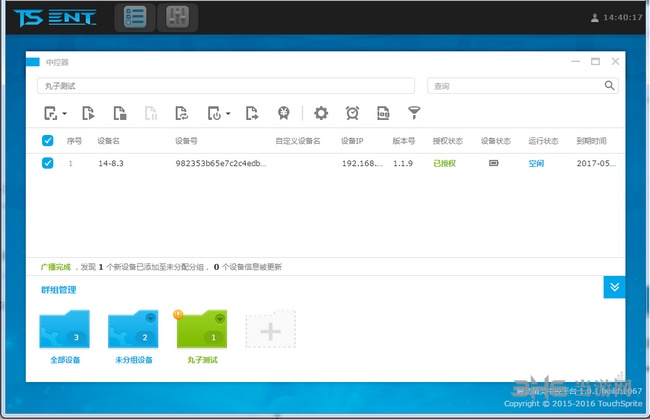
一、批量启动、停止脚本,重启、注销设备,解锁、锁定屏幕...
二、发送文件、安装应用,远程屏幕截图,多种定时策略...
三、3G/4G网络支持,打造属于自己的云控系统...
四、中控端运行LUA代码,远程数据存取,多设备数据交换...
五、更多强大的功能请下载后体验。
配置要求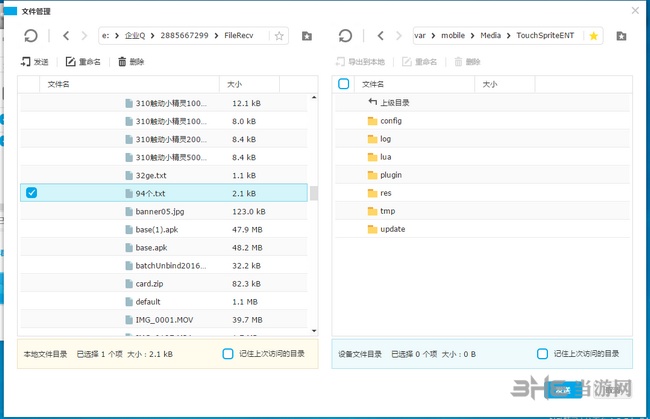
CPU:Intel I5 或者 AMD 同级别 以上
内存:8G 以上
硬盘:SSD 固态硬盘,20G 剩余空间以上
操作系统:Windows7 64位 or Windows 10 64位 or 最新版 Mac OSX
网卡:有线千兆网卡
建议带机数量:255 台以内(一个 C 段)
* 中控电脑建议专机专用,使用中控的电脑不要使用其他不必要的应用,如:QQ、微信等。
企业版与普通版的区别专有客户端,占用资源更小,更加稳定。
局域网集中化控制、批量操作设备,支持跨网段操作。
企业版独有插件及扩展函数。
对客户端状态实时监控,自动处理客户端异常。
提供一键更新脚本、批量 安装/卸载 应用、调整屏幕亮度、解锁、运行、暂停等控制功能。
提供设备与设备之间、设备与中控器之间的数据交换功能。
提供日志、变量监控等功能可让用户实时掌控设备运行状态。
方便的授权管理可对设备进行批量授权,更换绑定等操作。
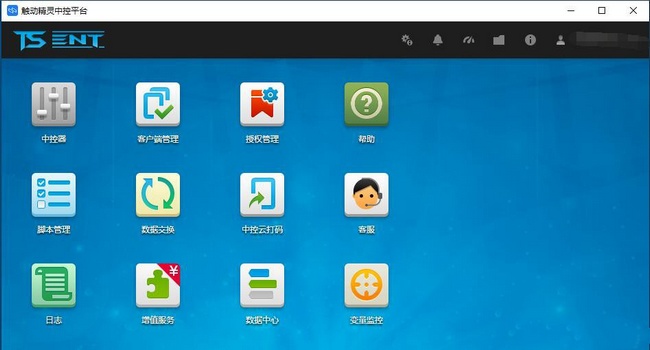
1、跨屏控制功能入口在中控器菜单栏的最右侧,有 NEW 标签标识。
2、进入分组(默认是全部设备分组哦~),点击跨屏控制,即可开始控制啦。注意跨屏控制是和分组相关,您当前在哪个分组,进入跨屏控制就是展示的哪个分组的设备列表。
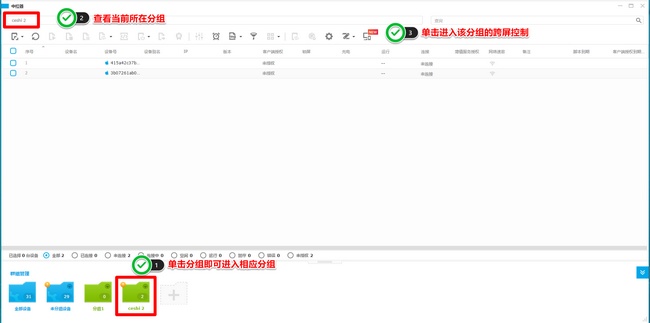
3、进入跨屏控制,先了解一下有哪些功能吧:
所有设备按照序号(从小到大)依次排列在设备监控区(从左到右、从上到下)
设备以“设备名+设备别名”加以区分,“设备名+设备别名”为空的,展示设备号
在监控区中,单击某一台设备,可将设备映射到左侧控制区,进行屏幕操作
设备屏幕状态可能存在一些异常情况,比如:未授权、未连接、获取屏幕中等,其中,获取屏幕中很可能是您的网络环境问题导致中控与设备在网络传输图片时出现了问题,请您先检查网络是否正常,如未解决,可咨询客服
单个设备控制区,可通过鼠标操作设备屏幕,包括但不限于滑动、点击、输入等
功能操作菜单栏为您提供了更多的选择:打开首页( home 键)、多任务( Android 设备无效 )、重启设备、截屏(选择全部设备无效)、重连(已经连接的设备无效)、开始运行、停止运行、发送文字。具体功能下面会有详细说明
下方还提供了设备屏幕缩放控制功能以及设备列表分页
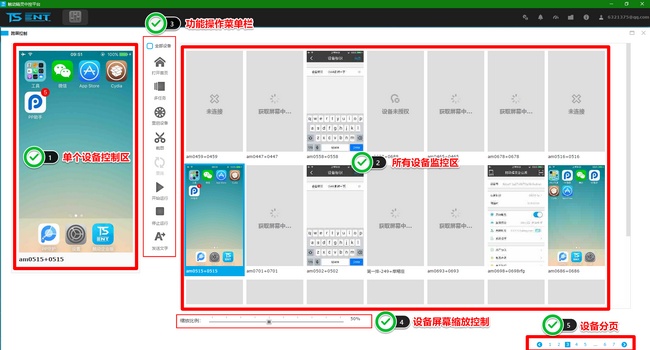
4、下面为您详细说明功能操作菜单栏的一些功能:
菜单栏默认不勾选「全部设备」,下面的功能操作仅对左侧设备有效,如果勾选了全部设备,则功能操作对右侧全部设备生效
打开首页:即执行点击 home 键操作,单个/全部设备均有效
多任务:即 iOS 设备的双击 home 键操作,Android 设备无效
重启设备:单个/全部设备均有效
截屏:仅单个设备操作有效,自动截取左侧设备当前屏幕
重连:单个/全部设备均有效,自动重连未连接的设备,已经连接的设备不会重连
开始运行/停止运行:单个/全部设备均有效,设备需是连接状态,开始运行时,设备将运行所在分组关联的脚本
发送文字:单个/全部设备均有效,需保证设备在输入页面,且输入框已获取焦点,点击发送文字,在弹出窗中输入文字,点击发送即可将文字发送到设备上,暂时仅支持文字追加
5、设备屏幕缩放控制,可通过滑动拉杆,修改屏幕缩放比例,默认缩放比例为50%,最低缩放比例为10%,最高为100%;当缩放比例大于等于50%时,设备监控区画面刷新时间间隔约为10秒,缩放比例小于50%,每降低“10%”,画面刷新时间间隔约增加5秒。4、下面为您详细说明功能操作菜单栏的一些功能:
菜单栏默认不勾选「全部设备」,下面的功能操作仅对左侧设备有效,如果勾选了全部设备,则功能操作对右侧全部设备生效;
打开首页:即执行点击 home 键操作,单个/全部设备均有效
多任务:即 iOS 设备的双击 home 键操作,Android 设备无效
重启设备:单个/全部设备均有效
截屏:仅单个设备操作有效,自动截取左侧设备当前屏幕
重连:单个/全部设备均有效,自动重连未连接的设备,已经连接的设备不会重连
开始运行/停止运行:单个/全部设备均有效,设备需是连接状态,开始运行时,设备将运行所在分组关联的脚本
发送文字:单个/全部设备均有效,需保证设备在输入页面,且输入框已获取焦点,点击发送文字,在弹出窗中输入文字,点击发送即可将文字发送到设备上,暂时仅支持文字追加;
5、设备屏幕缩放控制,可通过滑动拉杆,修改屏幕缩放比例,默认缩放比例为50%,最低缩放比例为10%,最高为100%;当缩放比例大于等于50%时,设备监控区画面刷新时间间隔约为10秒,缩放比例小于50%,每降低“10%”,画面刷新时间间隔约增加5秒。
中控如何运行tsp脚本简要步骤:
1、打开中控器创建设备分组,选中设备直接拖动到分组文件夹即可。设备较少或不需要分组可直接跳过这步。
2、在企业版开发者平台中将当前登录的中控账号添加到脚本用户中并分配点数,如果您不是脚本拥有者请联系作者进行此操作。
3、在中控端打开脚本管理->TSP脚本,刷新脚本列表,将设备分组进行脚本关联。
图文步骤:
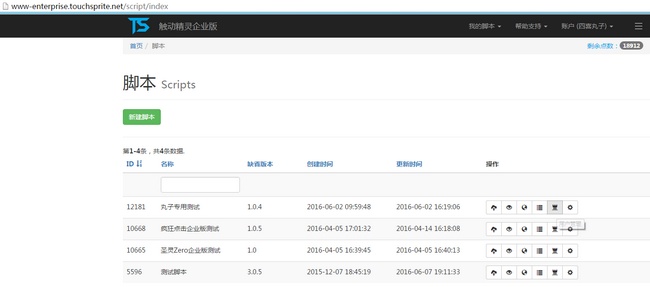
创建设备分组
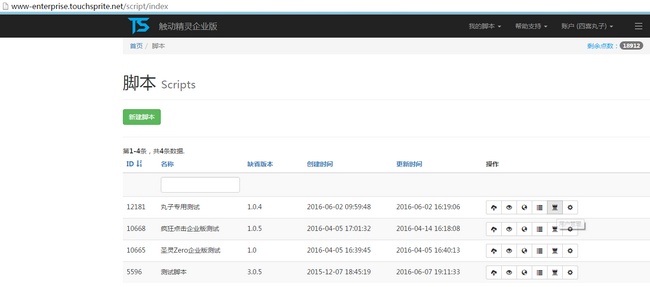
登录企业版开发者平台-用户管理
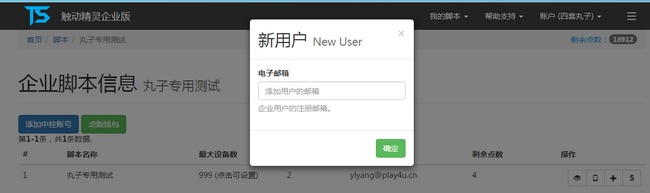
添加中控账号为新用户
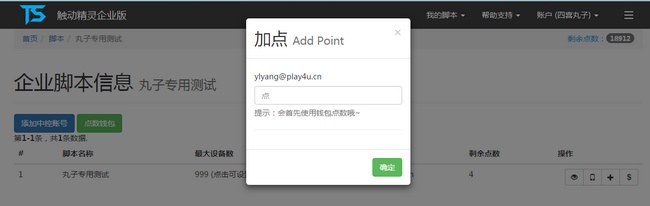
为中控账号加点
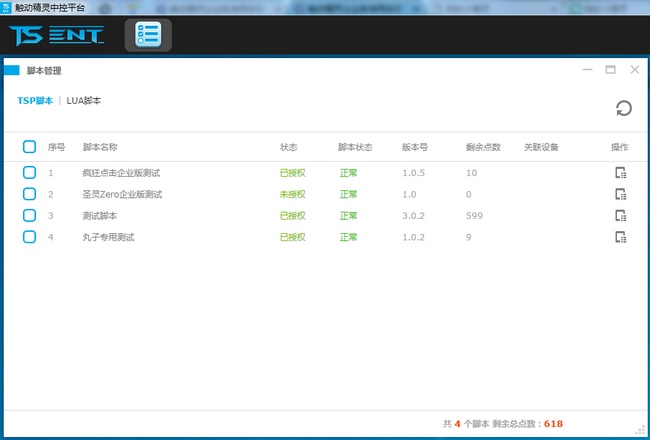
在中控端-脚本管理界面刷新脚本
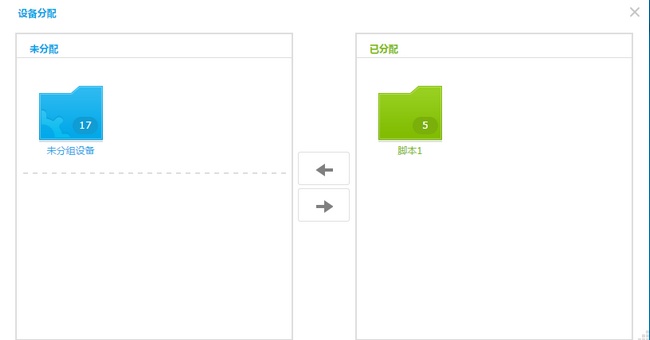
拖动设备分组到右侧与脚本进行关联
注意事项
1、企业版使用的TSP脚本为专用格式,不能和普通版本通用,如果您是开发者,请登录开发者平台进入企业脚本管理并创建企业脚本,如果您是用户,可以联系开发者给您的企业账户进行脚本分配及加点操作。
2、分配脚本操作也可直接在中控器中的群组管理处完成,点击分组右上角小三角,在弹出菜单中选择脚本即可完成关联脚本操作。
3、中控器登录所需账号直接注册即可,无需实名认证。
常见问题已经购买了企业版授权的设备显示为未授权?
请确认中控端登录的账号是您购买客户端授权时的账号,因为客户端授权信息是跟随中控账号绑定的,如果您登录了其他账号,请切换回之前的账号再试。
企业版客户端授权可以换绑吗?
可以。年卡授权提供了免费的10次换绑机会,在中控端的授权管理界面进行操作即可。
脚本运行过程中无缘无故停掉了,是什么原因?该怎么办?
遇到这种情况,请按下音量键尝试再次运行脚本,如果提示TSP脚本授权信息错误,那么是因为中控端关闭或者网络通讯故障造成客户端没有获取到新的脚本授权造成的,请使用中控端重新运行脚本并尽量保持中控端为开启状态;
如果提示设备授权信息错误,那么可能是服务崩溃导致获取客户端授权信息失败,请重启服务或者重启设备再用中控端运行脚本;
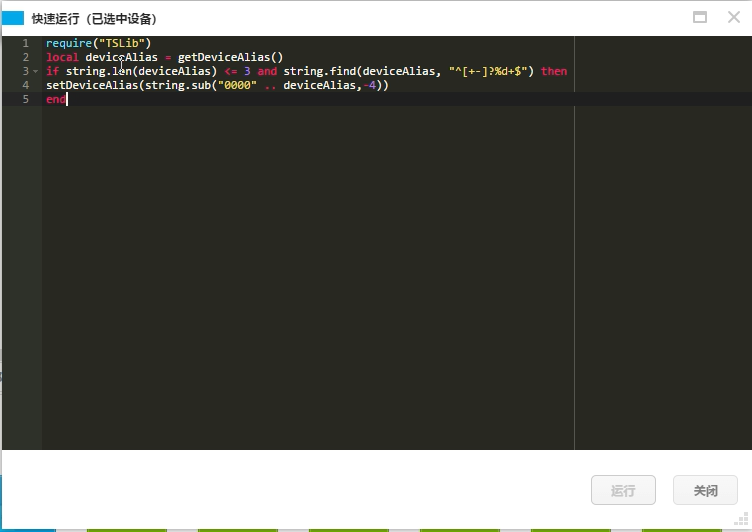
新增:账户余额
新增:付费换绑功能
新增:个人中心,新增【交易记录】便于用户查看账户充值、消费记录
新增:授权管理设备列表,支持仅展示当前中控器中的设备
新增:中控器设备列表下方的过滤,新增【未充电】选项
新增:全局设置→安装管理,支持自定义同时安装设备数量
新增:中控器的已授权设备窗口,新增搜索功能,支持模糊搜索
新增:变量监控新增参数 set_variable_tag 支持上传并自动保存每列列值(详见官网手册)
优化:群控支持 iOS 12 的设备做为主控设备,解决部分安卓机型群控失效的问题
优化:操作记录、授权换绑记录,新增【换绑内容】字段
修复:应用安装进度窗口未关闭情况下,更换设备再次安装仍显示上次设备信息的问题
修复:通过中控安装应用提示内存不足的问题
修复:向 iOS 11 及以上版本的设备发送 .so 或 .tsl 文件路径不对的问题(同时客户端需要重启服务)
同类软件精选